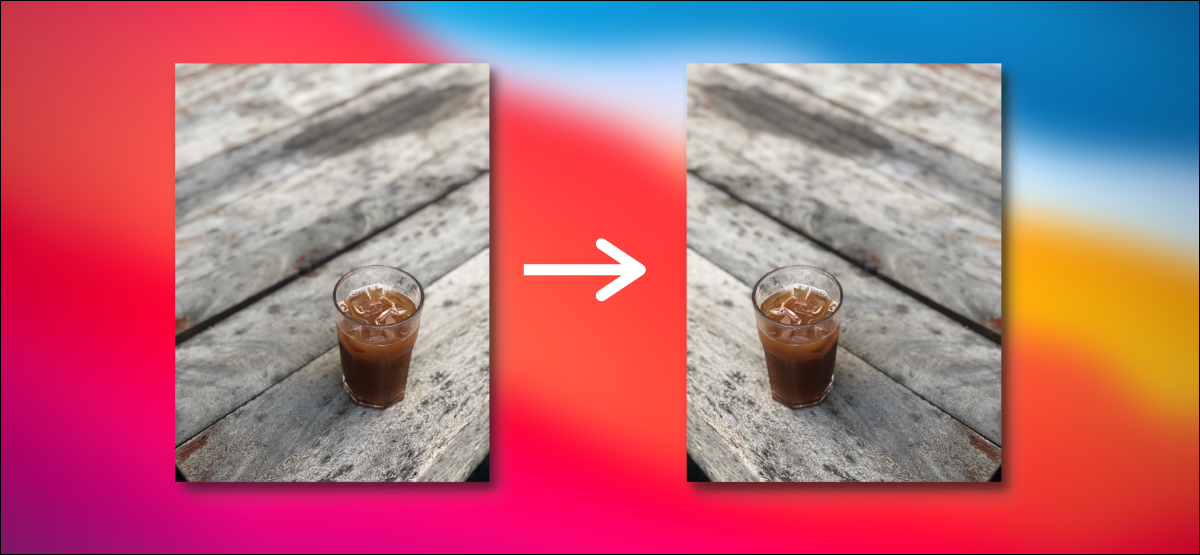
Parfois, vous finissez par prendre des photos qui se reflètent horizontalement. C'est assez courant lors de la prise de selfies.. Voulez-vous changer la direction d'une photo (ou un visage)? Voici comment retourner des photos sur iPhone et iPad.
L'éditeur de photos sur iPhone et iPad est livré avec un outil intégré pour retourner les photos horizontalement. (de côté). C'est le moyen le plus rapide de retourner des selfies en miroir. Mais si vous voulez retourner les photos verticalement (à l'envers), vous devrez utiliser une application tierce gratuite comme Photoshop Express. Nous couvrirons les deux méthodes ci-dessous.
Mettre en miroir des photos horizontalement à l'aide de photos sur iPhone et iPad
L'application Photos intégrée sur l'iPhone et l'iPad cache un éditeur de photos assez robuste. L'une de ses fonctionnalités cachées est le bouton de retournement d'image.
EN RELATION: Comment éditer des photos sur votre iPhone (Utilisation de l'application Photos)
Pour commencer, ouvrez la photo que vous souhaitez retourner sur votre iPhone ou iPad. Alors, du haut, touchez le bouton “Éditer”.
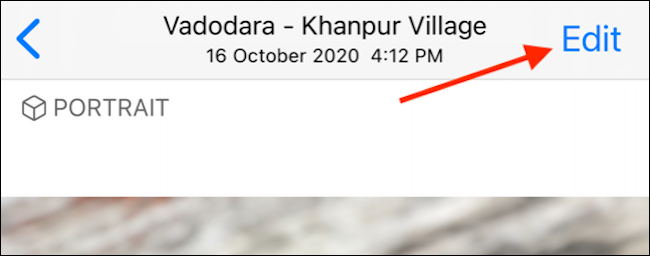
Depuis la barre d'outils inférieure, aller à la section recadrage.
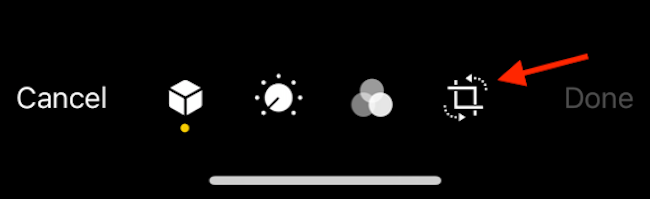
Ici, appuyez sur le bouton Retourner horizontalement dans le coin supérieur gauche de l'écran.
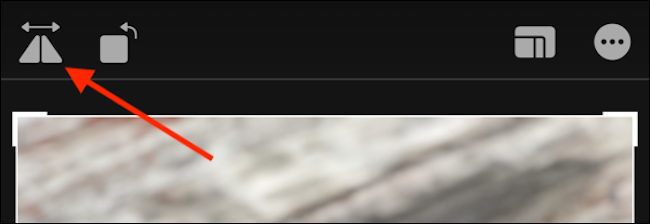
L'image se retournera instantanément.
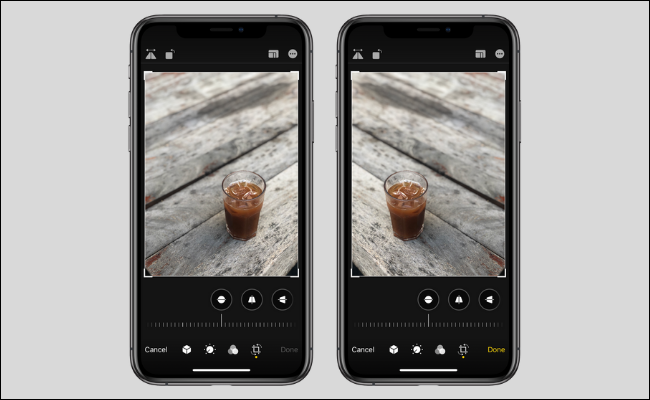
Touchez le bouton “Prêt” pour enregistrer l’image.
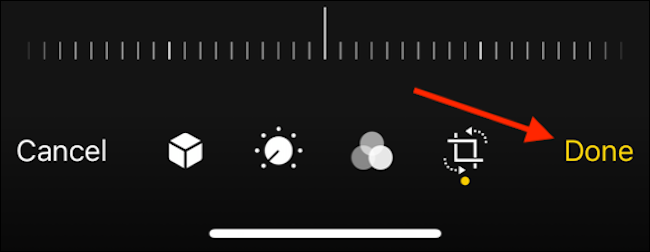
Par défaut, votre iPhone ou iPad écrasera l'image d'origine. Si vous souhaitez enregistrer la photo en miroir en tant que nouvelle image, nous vous suggérons de dupliquer d'abord l'image originale.
Retournez des photos avec Photoshop Express sur iPhone et iPad
Photoshop Express est une application de retouche photo riche en fonctionnalités sur votre iPhone ou iPad. En quelque sorte, vous pouvez le considérer comme la version mobile de l'application Photoshop. Alors que bon nombre de ses fonctionnalités professionnelles sont cachées derrière un abonnement, vous pouvez utiliser la version gratuite pour des modifications simples.
L'une des fonctionnalités disponibles dans la version gratuite est la possibilité de retourner les images à la fois verticalement et horizontalement..
Pour commencer, ouvrez l'application et autorisez-la à accéder à vos photos. Maintenant, depuis l'onglet Accueil, aller à la rubrique “Éditer”. Ici, choisissez la photo que vous souhaitez éditer.
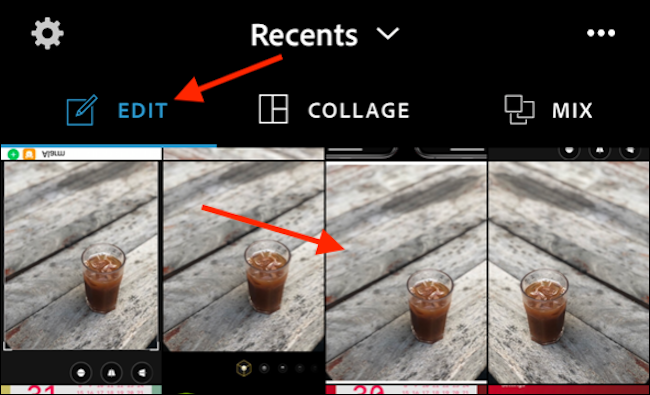
Depuis la vue d'édition de photos, aller à l'onglet “Garniture”. D'ici, choisir l'option “Tourner”. Balayez vers la gauche pour voir les options "Retourner horizontalement" et "Retourner verticalement".
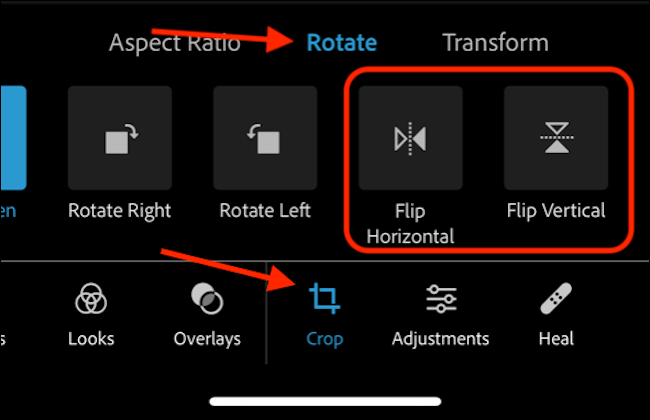
Maintenant, vous pouvez retourner l'image comme vous le souhaitez.
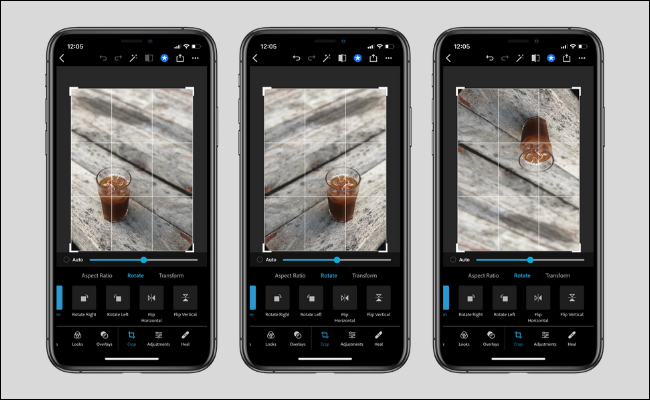
Une fois que j'ai fini, touchez le bouton “Partager” depuis la barre d'outils supérieure.

Ici, touchez le bouton “Pellicule”. L'image retournée sera exportée et enregistrée dans l'application Photos.
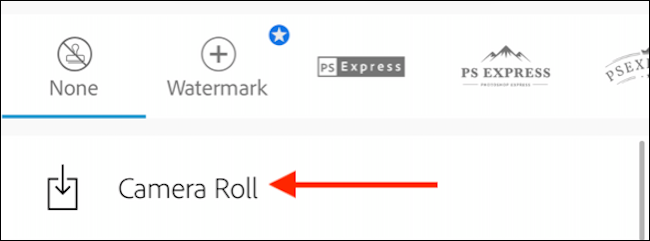
Voulez-vous utiliser les fonctions Photoshop sur votre iPhone ou iPad? Vous trouverez ici tout ce que vous devez savoir sur les applications mobiles Adobe Photoshop.
EN RELATION: Que sont les applications mobiles Photoshop Express, Réparer, Mélanger et esquisser?
setTimeout(fonction(){
!fonction(F,b,e,v,m,t,s)
{si(f.fbq)revenir;n=f.fbq=fonction(){n.callMethod?
n.callMethod.apply(m,arguments):n.queue.push(arguments)};
si(!f._fbq)f._fbq=n;n.push=n;n.chargé=!0;n.version=’2.0′;
n.queue=[];t=b.createElement(e);t.async=!0;
t.src=v;s=b.getElementsByTagName(e)[0];
s.parentNode.insertAvant(t,s) } (window, document,'scénario',
'https://connect.facebook.net/en_US/fbevents.js’);
fbq('init', « 335401813750447 »);
fbq('Piste', « Page View »);
},3000);






